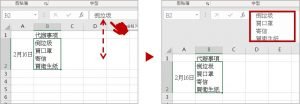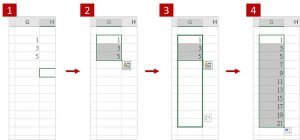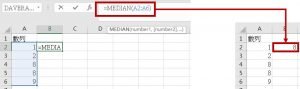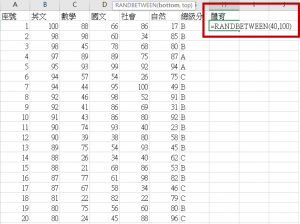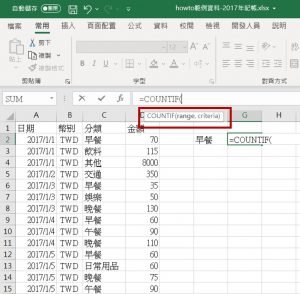Excel的公式有時候會因為範圍指定錯誤而出錯,例如在vlookup函數#N/A的常見原因和解決方法提到過,因為指定範圍變動而導致vlookup函數出錯。
其實除了用「$」符號來固定參照範圍之外,我們也可以事先將某個儲存格範圍命名,之後只要使用這個名稱就是代表該範圍。
這裡我們沿用vlookup函數用法和範例:比對重複資料並聯結的範例,並改用命名範圍的方式,讓vlookup參照的範圍不會出錯。
一、名稱方塊中命名
- 選取要命名的範圍,例如 I1到 J23。
- 在左上方的「名稱方塊」中輸入這個範圍的名稱,例如refer_table(對照表)
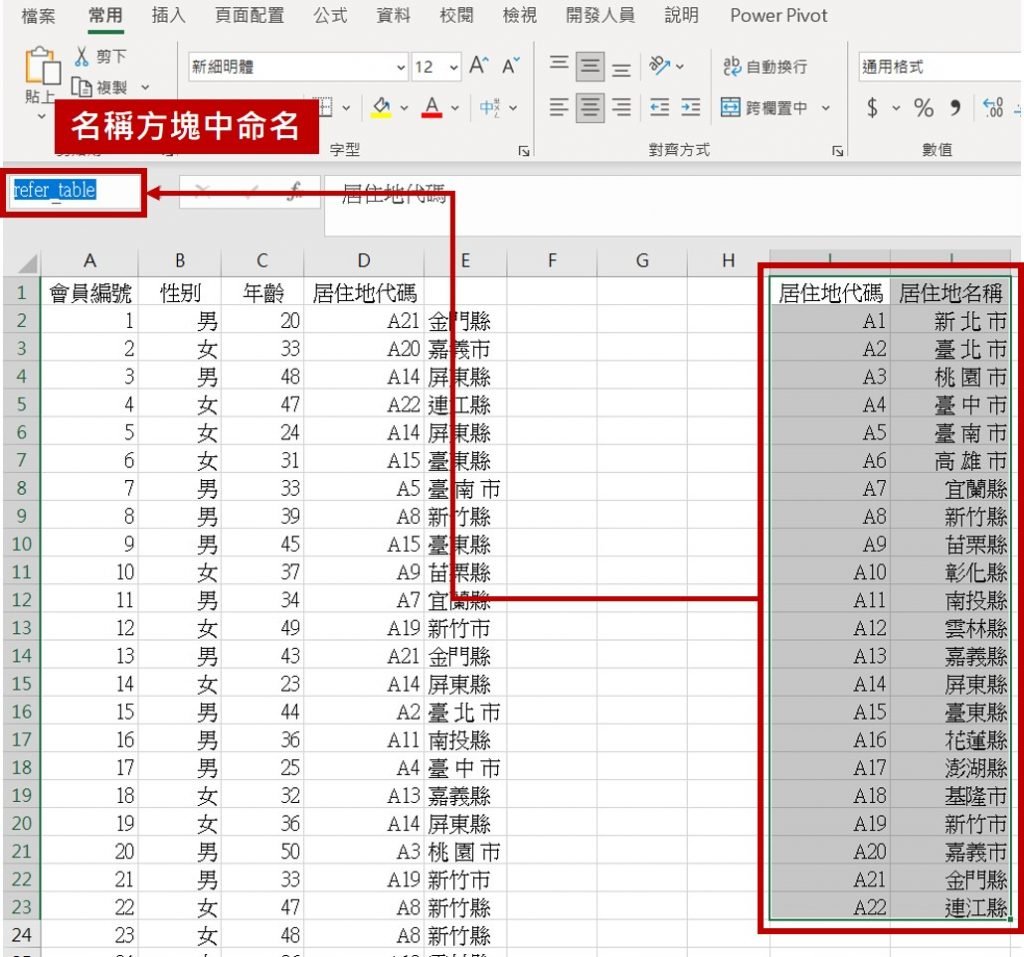
二、vlookup中使用名稱方塊範例
- 在vlooup函數的第2個參數:”要對照的表格範圍”中,輸入refer_table。
- 輸入refer_table的前幾個字就會看到下方有選項可以選取,也可以直接選取。
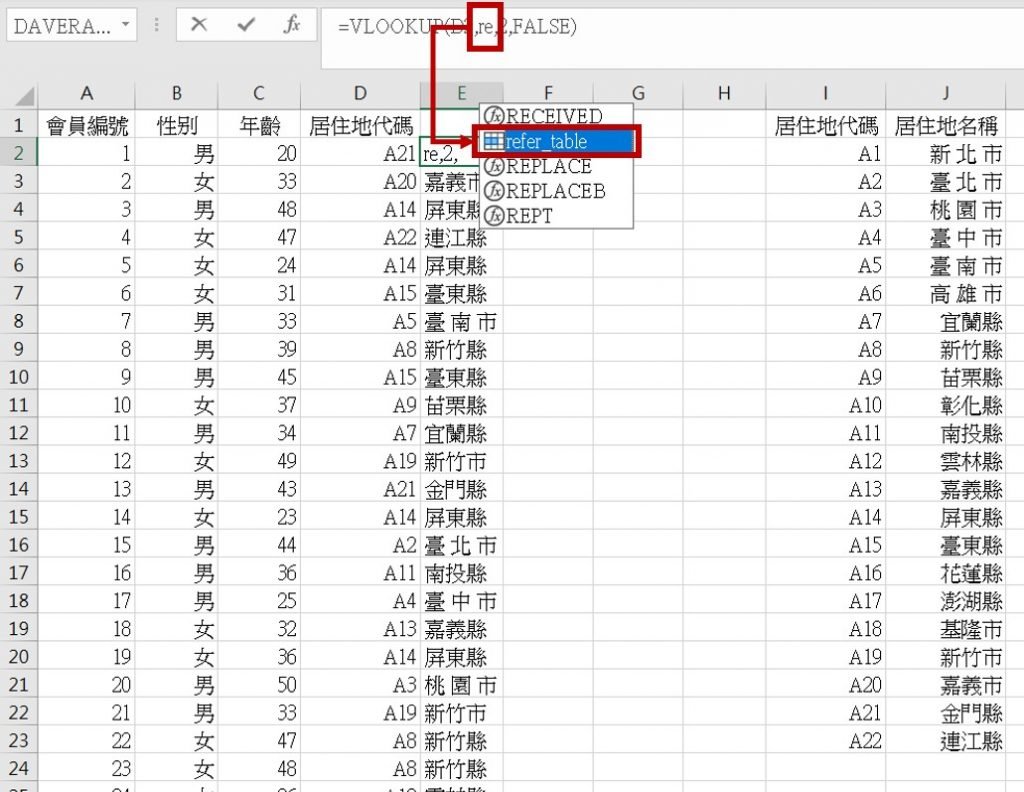
如果點選公式中的refer_table就可以看到,參照範圍是我們剛剛設定的範圍。
這時候,只要把下面的欄位用自動填滿,每個欄位的vlookup中的第2個參數都會是參照這個範圍,不會因為參照範圍不同而出現錯誤。
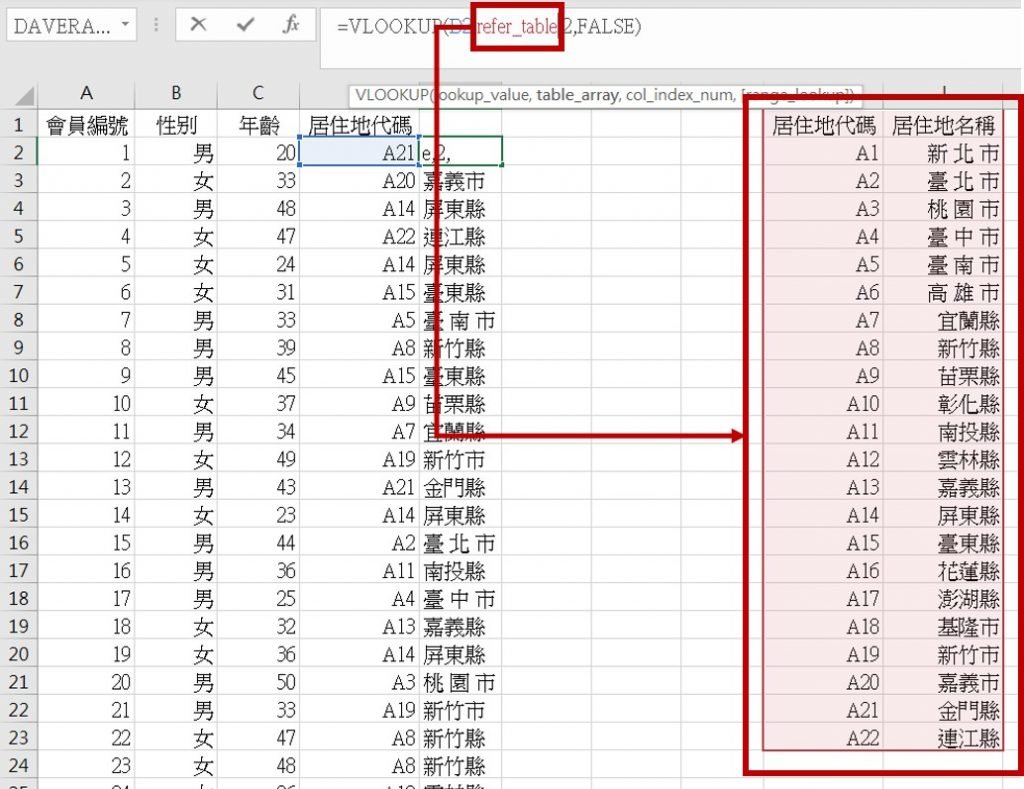
我是鍾肯尼,希望這篇文章有幫助到你。
若有教學或其他合作需求,歡迎來信 nbablissfully@hotmail.com 詳談
更多的Excel應用,歡迎參考我的Excel教學系列。